首页 > win10教程
大神分析win10系统usb启动盘制作的解决教程
2021-12-19 01:41:11 win10教程
今天教大家一招关于win10系统usb启动盘制作的操作方法,近日一些用户反映win10系统usb启动盘制作这样一个现象,当我们遇到win10系统usb启动盘制作这种情况该怎么办呢?我们可以1、我们要从网上下载u启动u盘启动盘制作工具和win10系统镜像文件,2、安装u启动,并打开它下面跟随小编脚步看看win10系统usb启动盘制作详细的设置方法:
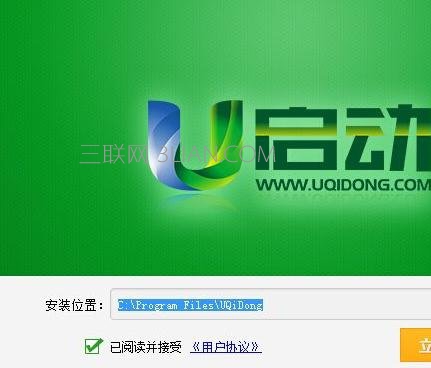

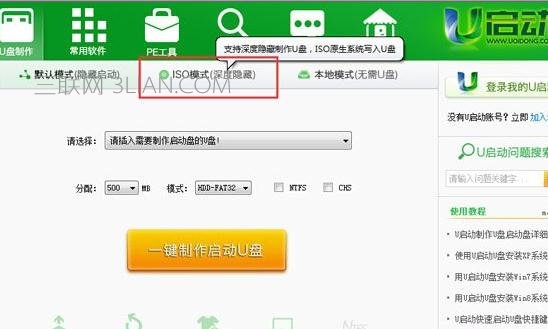
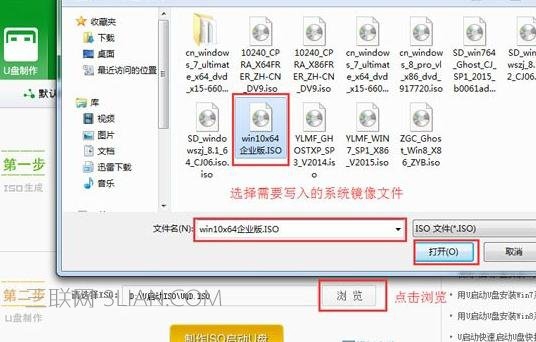
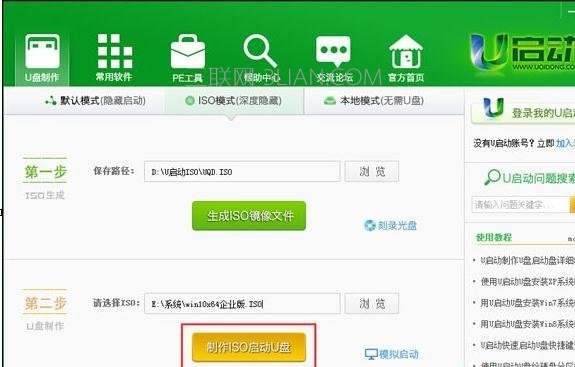
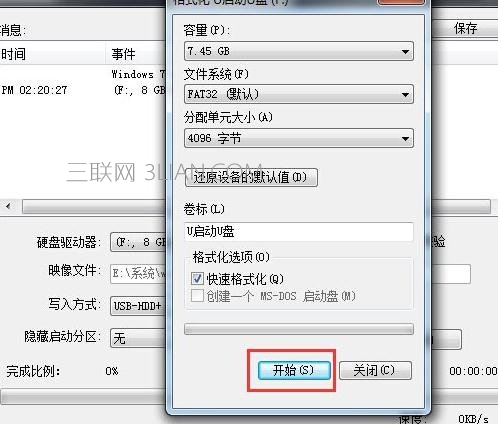
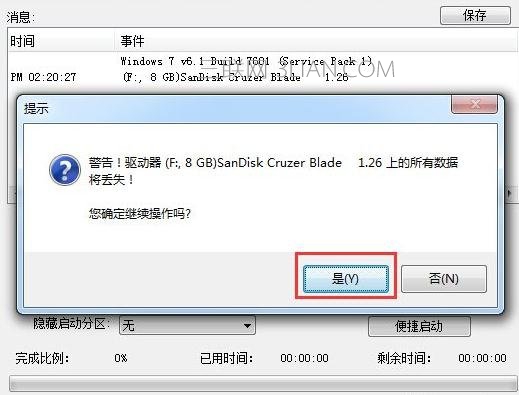
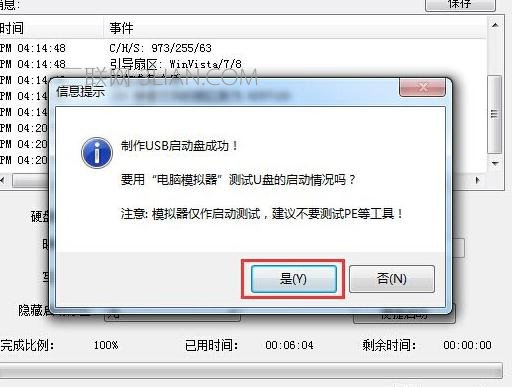
1、我们要从网上下载u启动u盘启动盘制作工具和win10系统镜像文件
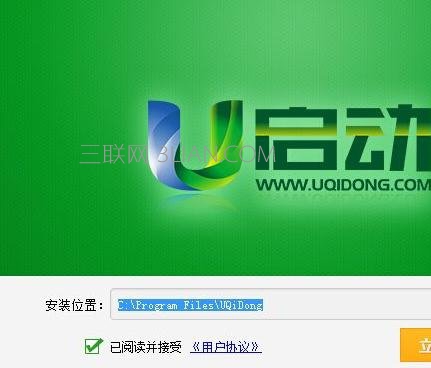
2、安装u启动,并打开它

3、移动鼠标,点击“ISO模式(深度隐藏)”
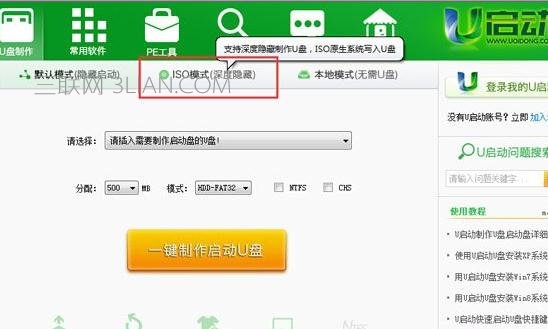
4、点击u盘制作的“浏览”,并选择欲要写入的win10系统镜像,点击打开
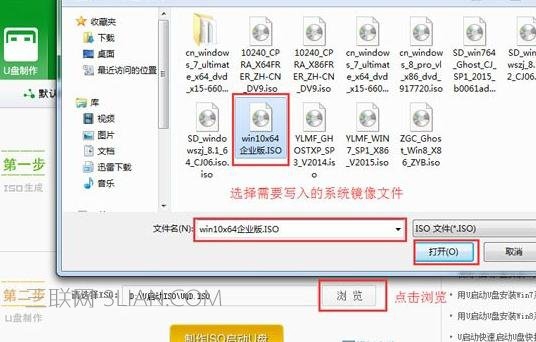
5、镜像选择好后,点击“制作ISO启动u盘”,制作ISO启动u盘 win10usb启动盘制作
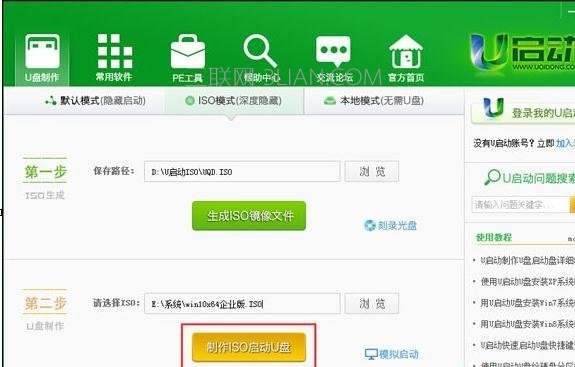
6、写入win10系统前需将u盘格式化(如有重要资料请事先备份)
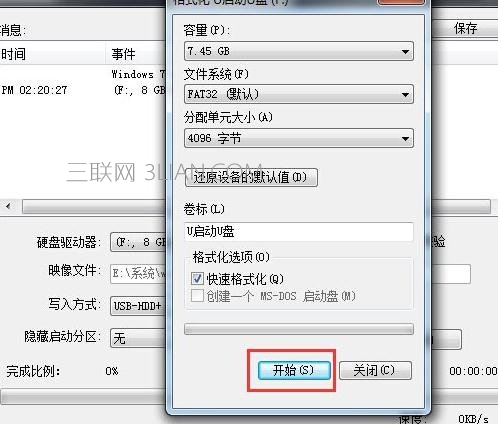
7、格式化完成后就可以将win10系统写入u盘了
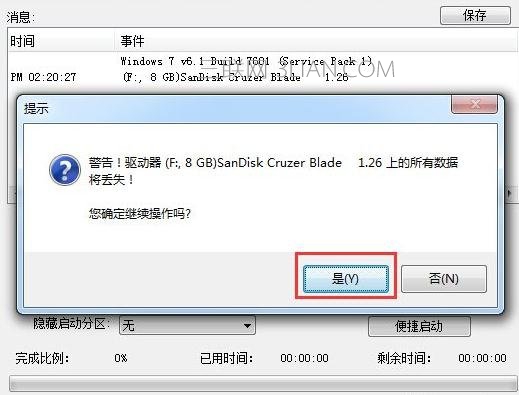
8、写入完成后记得给ISO启动u盘进行下测试,看看是否成功制作
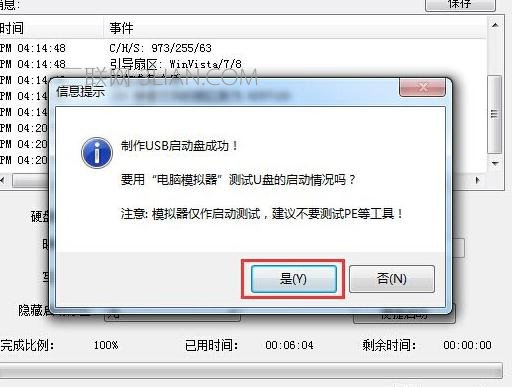
本篇关于win10系统usb启动盘制作的操作方法到这里已经讲解完了,如果你的电脑也遇到了这种情况,可以试试上面的方法哦。相信这篇文章一定可以帮到大家!
相关教程推荐
- 2021-12-12 win7旗舰版激活不了,win7免激活旗舰版能用吗
- 2021-12-08 win7打开文件安全警告怎么关闭,win7系统打开文件
- 2021-11-08 win7安装成简易版了,windows安装器安装原版win7
- 2021-11-29 win7家庭版32位下载,windows7家庭版
- 2021-11-08 win7怎么连接本地网络,windows7怎么打开本地连接
- 2021-12-10 新装的win7开机很慢,新装的系统开机很慢什么原
- 2021-12-16 重装了win7进不去系统,win7重装系统进不了系统
- 2021-12-06 win10下装win7双系统安装教程,如何安装win7和win
- 2021-11-28 密码正确win7连不上wifi,win7密码突然不对了
- 2021-12-16 win7系统多大硬盘空间,win7系统需要c盘多大空间
热门教程